苹果13怎么设置戴口罩解锁?苹果手机新增的口罩解锁模式,是专为疫情戴口罩解锁手机方便而设立的,所以自由互联小编今天带来的文章讲解的就是教苹果13口罩解锁模式设置流程,有
苹果13怎么设置戴口罩解锁?苹果手机新增的口罩解锁模式,是专为疫情戴口罩解锁手机方便而设立的,所以自由互联小编今天带来的文章讲解的就是教苹果13口罩解锁模式设置流程,有需要的快来学习下吧。
苹果13怎么设置戴口罩解锁
苹果13可以戴口罩解锁,只需要将手机系统升级到ios15.4版本就行。
苹果13口罩解锁模式设置流程
首先保证IOS系统为最新的15.4版本,如图所示;

再找到手机“设置”点击打开,如图所示;
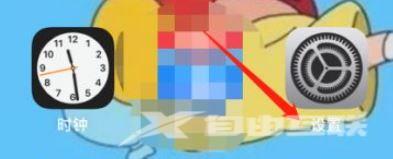
找到手机“面容ID与密码”点击打开,如图所示;
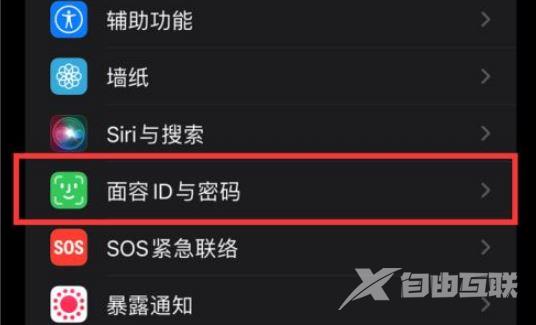
输入你的“锁屏密码”,如图所示;

如果你是带眼镜用户,选择“戴上眼镜”根据步骤设置即可,如果你没有佩戴眼镜,正常设置即可,如图所示;
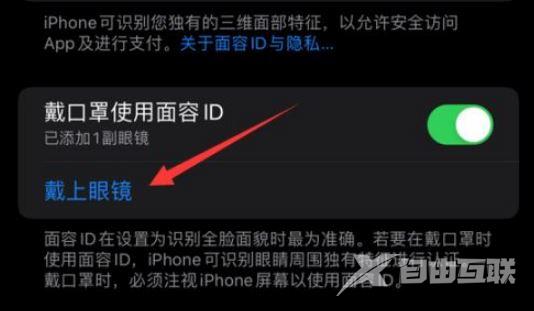
也可将“戴着口罩为替用外貌设置面容ID”进行设置,如图所示;
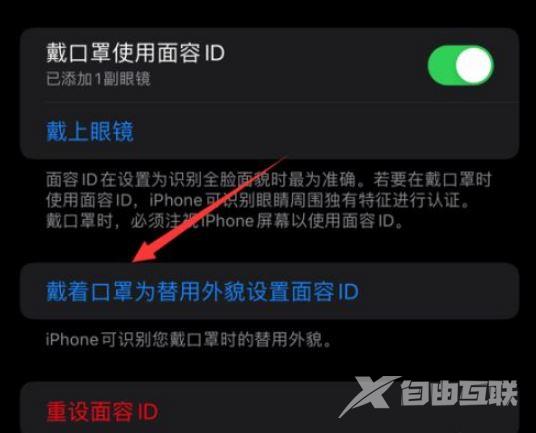
以上就是iphon13怎么设置戴口罩解锁 苹果13口罩解锁模式设置教程的详细内容,更多关于苹果13戴口罩解锁设置方法的资料请关注自由互联其它相关文章!
